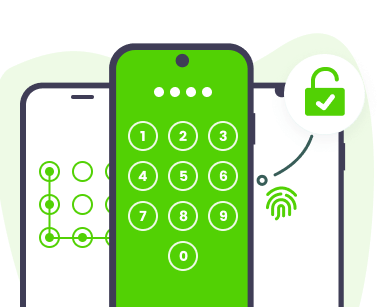Hinweis: Das Gerät darf nur mit der Genehmigung des Benutzers entsperrt werden.
Ein Musterpasswort ist eine wichtige Sicherheitsmaßnahme auf Smartphones, die sie vor unbefugtem Zugriff schützt. Wenn Sie jemals Ihr Musterpasswort vergessen haben, wissen Sie, wie frustrierend das sein kann. Dann brauchen Sie vielleicht eine Möglichkeit, dieses Problem zu beheben und Ihr Telefon wieder zum Laufen zu bringen.
In diesem Artikel werden wir einige der gängigsten Methoden zur Behebung von deaktivierten Musterpasswörtern vorstellen und vergleichen, um Ihnen eine zuverlässige Empfehlung zu geben.
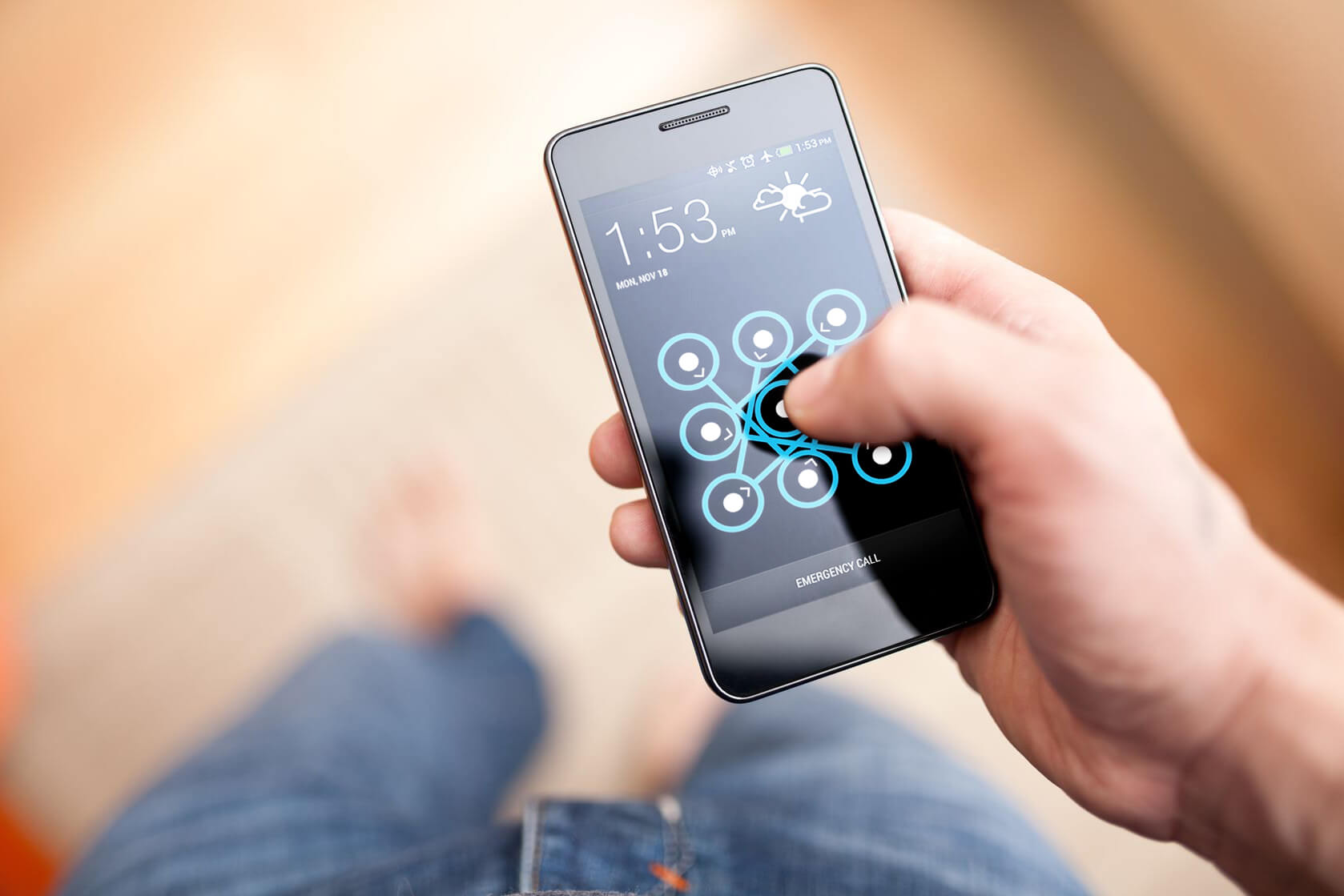
1. Die beste Methode, um das Musterpasswort zu deaktivieren - Wootechy iDelock (Android)
-
2. Verwenden Sie "Mein Handy finden", um das Musterpasswort zu deaktivieren
-
4. Reparieren Sie das deaktivierte Musterpasswort über einen Notruf
6. Verwenden Sie ADB-Befehl zu beheben Pattern Password Disable
Die beste Methode, um das Musterpasswort zu deaktivieren - WooTechy iDelock (Android)
In diesem Fall ist die effektivste Lösung die Verwendung eines professionellen Musterpasswort-Entsperrers WooTechy iDelock (Android). iDelock (Android) ist ein großartiges Tool, das für die Behebung von Musterpasswort-Deaktivierung entwickelt wurde. Sie können diese App verwenden, um alle Arten von Android-Bildschirmsperren schnell und einfach zu entsperren. Außerdem ist es mit fast 6000 Android-Modellen und mehreren Systemversionen kompatibel. Probieren Sie es gleich aus!
.png)
Eigenschaften von WooTechy iDelock (Android)
Es unterstützt 6000+ Android-Geräte und verschiedene Systemversionen - Android 13 wird unterstützt.
Die Software ist sehr benutzerfreundlich und verfügt über eine einfache Schnittstelle.
iDelock (Android) kann das Telefon auch dann entsperren, wenn der Bildschirm nicht reagiert.
Wenn Sie ein Samsung-Benutzer sind, werden nach der Entsperrung keine Daten auf Ihrem Telefon gelöscht.
-
Es kann alle Arten von Android-Bildschirmsperren entfernen, einschließlich PINs, Muster und sogar Face ID.
Ein 24/7-Kundensupport-Team steht Ihnen jederzeit zur Verfügung.
Kostenlos Laden
Sicherer Herunterladen
Folgen Sie der Anleitung genau und wir zeigen Ihnen, wie Sie die Mustersperre bei Samsung entfernen können:
Laden Sie die Software herunter und installieren Sie sie auf Ihrem Computer. Wählen Sie Bildschirmsperre entfernen und Entfernen ohne Datenverlust. Dann starten wir den Entsperrungsprozess.
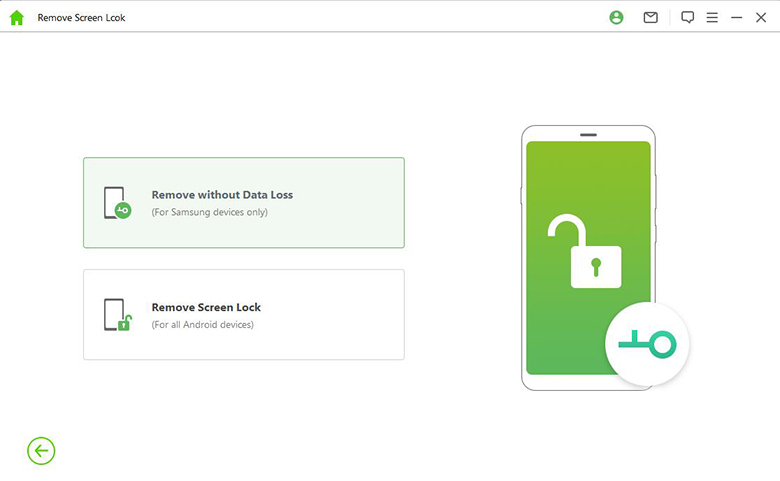
Im nächsten Schritt sollten Sie die Informationen des Geräts bestätigen, einschließlich des Gerätenamens und des Modells. Schließen Sie Ihr Handy über ein USB-Kabel an den Computer an.
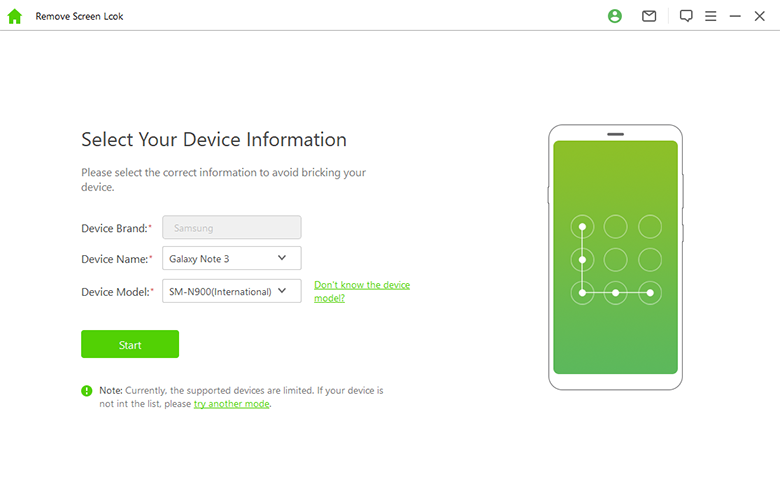
Folgen Sie den Anweisungen auf dem Bildschirm, um Ihr Gerät in den Download-Modus zu versetzen. Klicken Sie anschließend auf Starten, um fortzufahren.
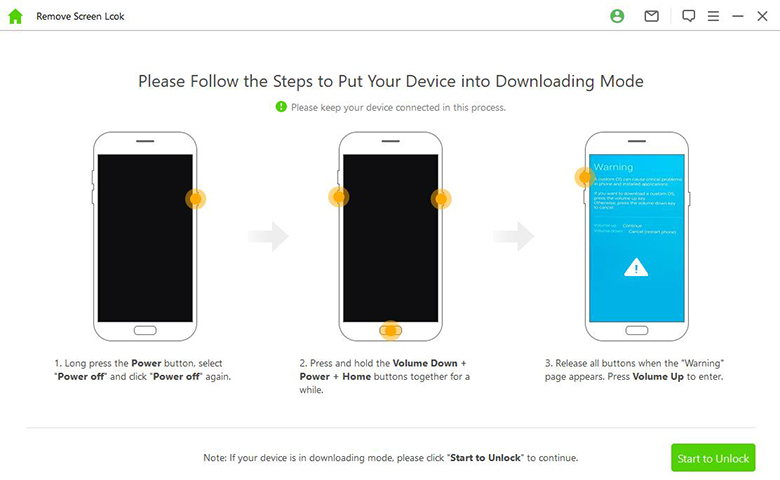
Jetzt beginnt iDelock (Android) damit, das Musterpasswort zu deaktivieren. Bitte warten Sie geduldig ein paar Minuten und Sie können das Telefon betreten. Keine Ihrer Daten geht verloren! Versuchen Sie, einen Download und Sie werden überrascht sein!
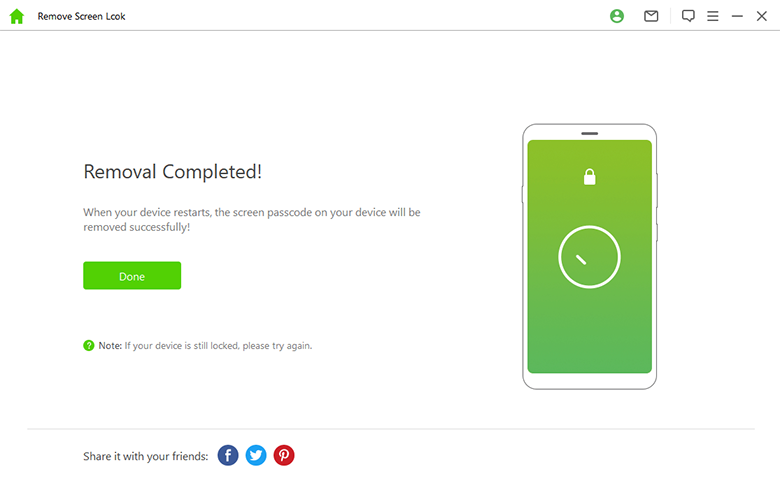
Video-Anleitung zur Verwendung von iDelock Android
Deaktivierung der Mustersperre mit "Find My Mobile" beheben
Sie können auch Find My Mobile verwenden, um die Deaktivierung der Mustersperre zu beheben, eine Funktion, die von Samsung zur Positionierung eingeführt wurde. Unter der Voraussetzung, dass das Gerät gebunden ist, kann Find My Mobile das Telefon entsperren, während das Telefon geortet wird. Nachfolgend finden Sie die Schritte, um die Deaktivierung der Mustersperre mit Find My Mobile zu beheben:
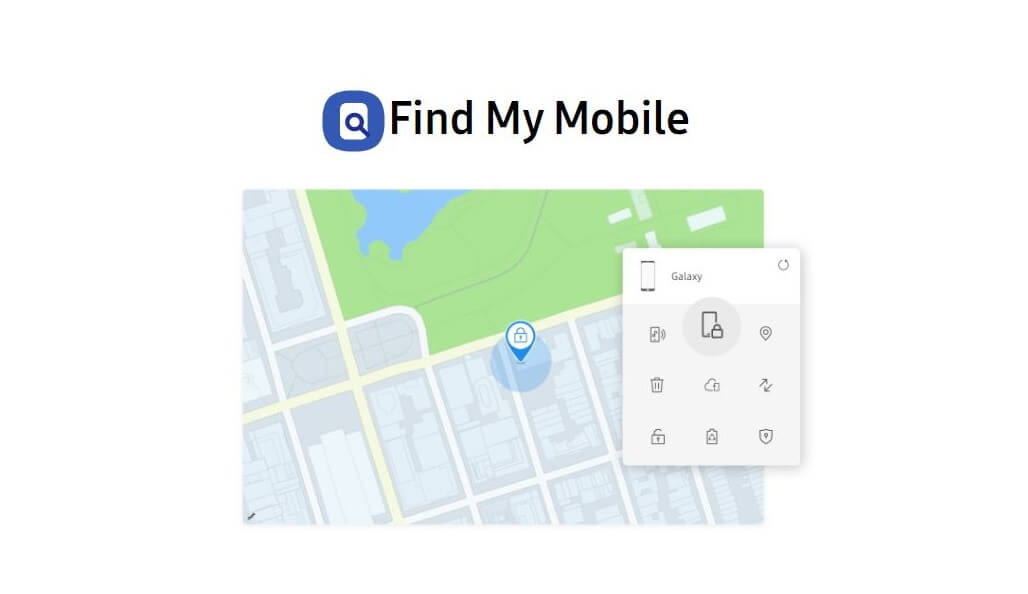
Zunächst müssen Sie die Find My Mobile-Website öffnen und sich mit Ihrem Samsung-Konto anmelden.
Sobald Sie eingeloggt sind, sehen Sie eine Liste aller Ihrer Geräte. Wählen Sie dann das Gerät aus, das Sie entsperren möchten.
Klicken Sie unter der Registerkarte "Mehr" auf "Entsperren".
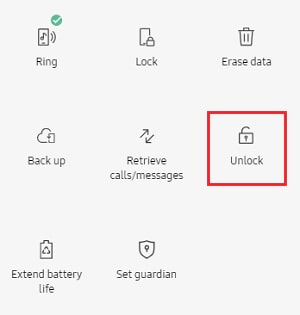
Geben Sie nun erneut Ihr Samsung-Passwort ein und klicken Sie auf Bestätigen. Ihr Gerät wird nun entsperrt.

-
Ohne ein Samsung-Konto können Sie die Funktion nicht nutzen.
-
Diese Methode ist nur verfügbar, wenn Find My Mobile aktiviert ist.
Musterpasswort-Deaktivierung mit einem Google-Konto beheben [Android 4.4 und niedriger]
Wenn Sie ein Google-Konto auf Ihrem Android-Telefon registrieren, können Sie das Google-Konto verwenden, um die Deaktivierung des Musterkennworts zu beheben. Diese Methode ist jedoch nur für Android 4.4 und darunter geeignet. Folgen Sie den Schritten, um Ihr Gerät zu entsperren:
Geben Sie ein falsches Musterpasswort 5 Mal ein.
Wenn der Bildschirm Muster vergessen anzeigt, klicken Sie darauf.
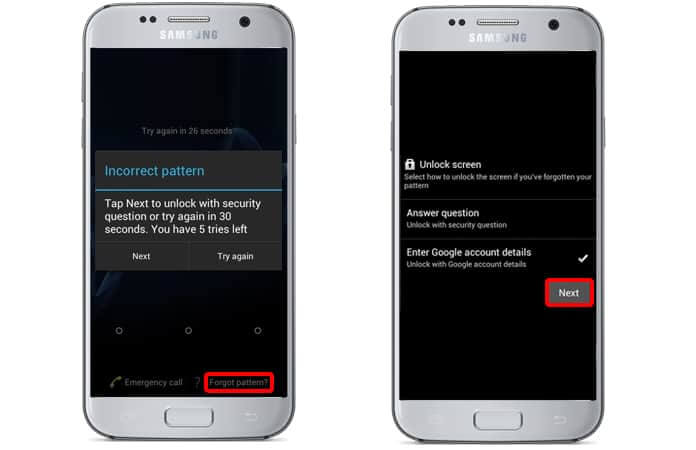
Melden Sie sich mit Ihrem Google-Konto an und Ihr Telefon wird entsperrt.

-
Diese Methode kann nicht verwendet werden, wenn Sie keinen Zugang zu Ihrem Google-Konto haben.
-
Sie ist nur auf Android 4.4 und darunter verfügbar.
Muster-Passwort-Deaktivierung über Notruf beheben
Hier ist eine weitere Methode, die Sie verwenden können, um die Deaktivierung des Musterkennworts zu beheben. Das ist der Notruf. Es ist sehr häufig auf dem Handy-Bildschirm, helfen Sie wählen Nummern für Hilfe im Notfall. Wenn Sie aus dem Android-Sperrbildschirm ausgesperrt sind, können Sie auch die Sicherheitslücke dieser Funktion ausnutzen, um das Telefon zu entsperren.
Schritt 1: Öffnen Sie die Notrufoption und tippen Sie eine Reihe von Sternchen (*) auf der Wähltastatur ein.
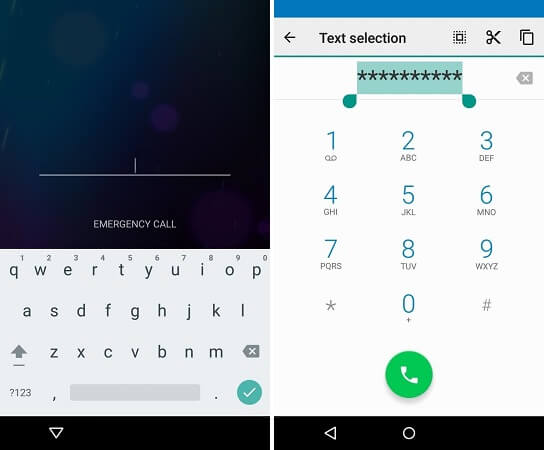
Schritt 2: Doppelklicken Sie auf die Sternchen und markieren Sie sie, dann wählen Sie Kopieren.
Schritt 3: Fügen Sie anschließend die kopierte Zeichenfolge auf dem Bildschirm ein. Wiederholen Sie den Vorgang mindestens 10 Mal, bis er nicht mehr markiert werden kann.
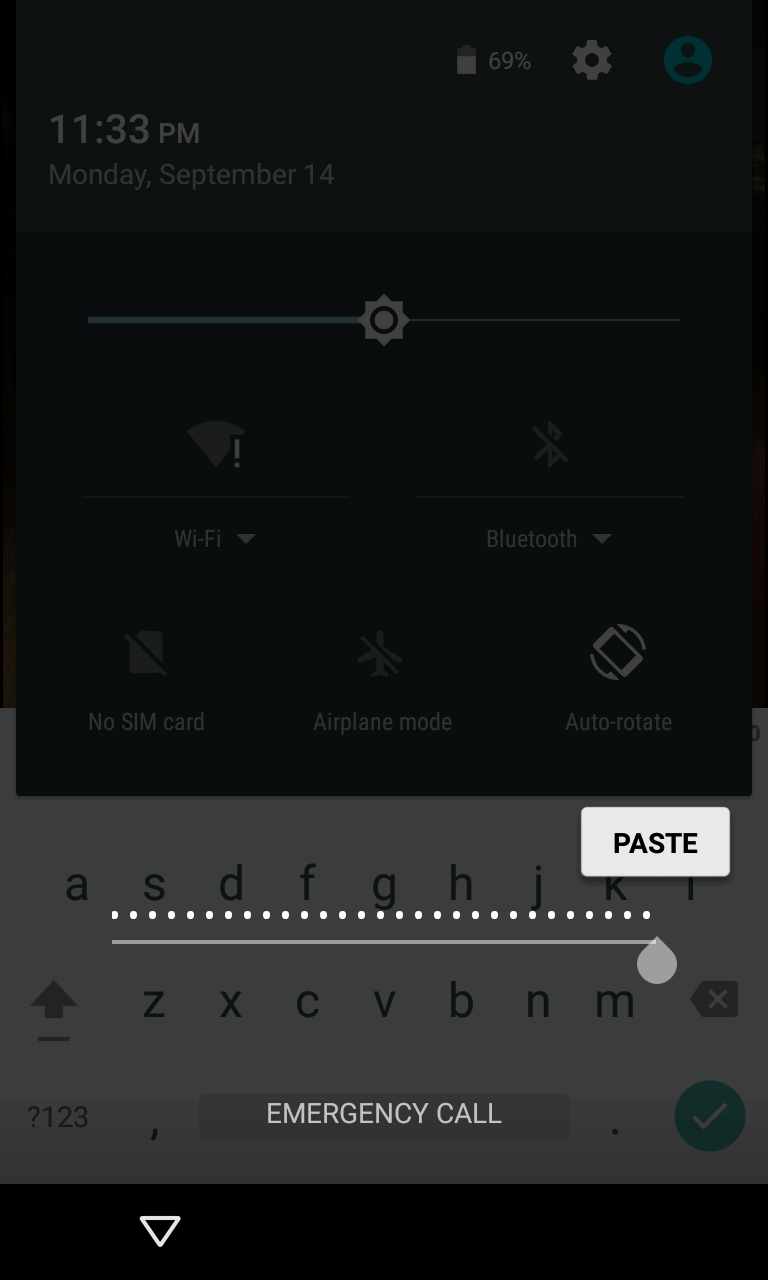
Schritt 4: Gehen Sie dann zurück zum Sperrbildschirm. Wischen Sie in die Richtung, die die Kamera öffnet, und ziehen Sie gleichzeitig das Benachrichtigungsfeld von oben nach unten.
Schritt 5: Öffnen Sie die Einstellungen und fragen Sie nach dem Passwort. Kopieren Sie die gleiche Zeichenfolge und fügen Sie sie ein, bis die Schnittstelle abstürzt.
Schritt 6: Schließlich kann es das Muster-Passwort deaktivieren und bringen Sie zurück zu Ihrem Gerät.

-
Diese Methode ist nur für Android 5.0 und darunter verfügbar.
-
Bei unsachgemäßer Bedienung kann das Telefon stecken bleiben.
-
Die Erfolgsquote dieser Methode ist geringer als erwartet.
-
Sie müssen den Vorgang jedes Mal wiederholen.
SD-Karte verwenden, um die Deaktivierung des Musterkennworts zu beheben
Um die Deaktivierung des Musterkennworts zu beheben, können Sie eine SD-Karte für die benutzerdefinierte Wiederherstellung verwenden. Um dies zu erreichen, müssen Sie eine benutzerdefinierte Wiederherstellung installieren. Jetzt werden wir Ihnen zeigen, wie Sie Ihr Android-Telefon entsperren können, indem Sie die folgenden Schritte befolgen:
Laden Sie zunächst die Zip-Datei "Pattern Password Disable" auf Ihren Computer herunter und kopieren Sie sie auf eine SD-Karte.
Legen Sie die Karte in Ihr Telefon ein und starten Sie das Gerät im Wiederherstellungsmodus neu.
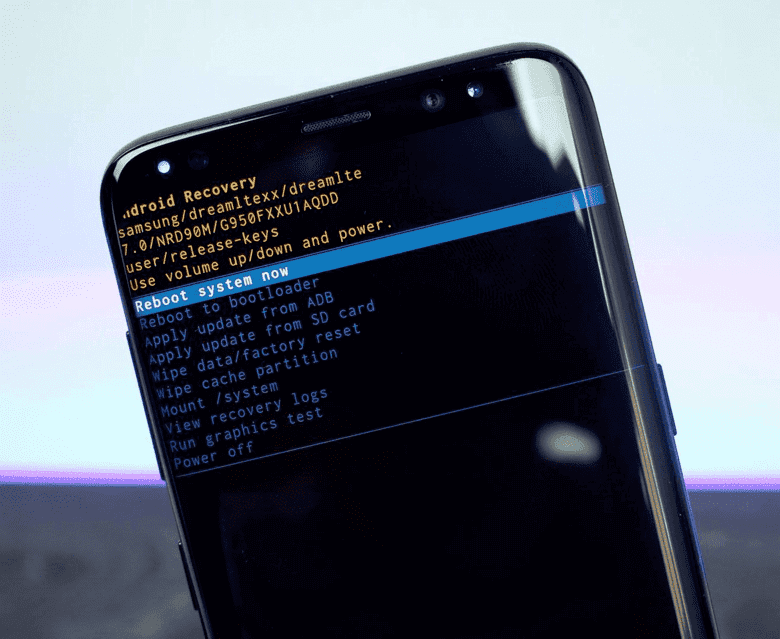
Flashen Sie dann die Datei auf der Karte und starten Sie das Telefon erneut.
Jetzt wird das Musterpasswort freigeschaltet. Sie können nun auf Ihr Telefon zugreifen.

-
Es ist schwierig, dem Prozess zu folgen, besonders für technisch nicht versierte Personen.
-
Da es keine offizielle Website gibt, ist es sehr wahrscheinlich, dass Sie eine falsche Virus-Zip-Datei herunterladen.
Verwenden Sie den ADB-Befehl, um Pattern Password Disable zu beheben
Die Behebung des Pattern Password Disable mit einem ADB-Befehl bietet eine Lösung für die Verwaltung von Android-Geräten. ADB erweist sich als vielseitiges Tool, das beim Entsperren von Telefonen und bei der Fehlerbehebung hilfreich ist, ohne dass ein Factory Reset durchgeführt werden muss. Hier finden Sie eine schrittweise Anleitung zur Verwendung des ADB-Befehls für diesen Zweck:
Laden Sie zunächst die ADB-Software herunter und installieren Sie sie auf Ihrem PC, da sie sowohl mit Windows als auch mit Mac kompatibel ist.
Schließen Sie Ihr Gerät über ein USB-Kabel an den PC an und wechseln Sie in den Wiederherstellungsmodus.
Starten Sie das ADB-Tool durch Drücken von SHIFT+ Rechtsklick und wählen Sie dann "PowerShell-Fenster öffnen".
Geben Sie im Befehlsfenster "adb devices" ein und drücken Sie die Eingabetaste, um Ihre Gerätekonfiguration zu ermitteln.
Schalten Sie Ihr Gerät aus und drücken Sie die Einschalttaste zusammen mit den Tasten Home+ Lautstärke auf/ab, um Clockwork Mod Recovery zu starten.
Um die Mustersperre zu umgehen, geben Sie bestimmte Befehle in die Eingabeaufforderung ein, z. B. "adb shell rm /data/system/gesture.key". Dieser Schritt hilft dabei, das Problem der Mustersperre zu lösen, ohne einen Werksreset durchführen zu müssen oder Datenverlust zu riskieren.

- Erfordert Expertenwissen.
- Der Erfolg dieser Methode kann je nach Marke, Modell und Softwareversion des Geräts variieren.
Fazit
Dies sind die beliebtesten Methoden, um die Deaktivierung des Musterpassworts zu beheben. Sie können Ihnen eine Menge Ärger ersparen, wenn Sie Ihr Musterkennwort vergessen haben oder der Bildschirm nicht mehr reagiert. Für die sicherste Möglichkeit, den Zugriff auf das Telefon wiederherzustellen, empfehlen wir WooTechy iDelock for Android. Mit diesem praktischen Tool können Sie Ihr Gerät schnell und einfach entsperren. Es ist mit über 6000 Android-Modellen und einer breiten Palette von Systemversionen kompatibel. Außerdem ist es 100% sicher und effektiv. Worauf warten Sie also noch? Testen Sie WooTechy iDelock (Android) jetzt!
Kostenlos Laden
Sicherer Herunterladen